Comment migrer la base de données WordPress

Si vous souhaitez en savoir plus sur wordpress, vous pouvez cliquer sur : tutoriel wordpress
Comment migrer le site WordPress construit dans l'environnement local du local vers l'espace réseau ou le serveur réseau une fois celui-ci terminé ?
Tout d'abord, assurez-vous que vous avez créé le fichier modèle uniquement dans les thèmes lors de la création du site Web localement. Si vous venez de modifier le modèle vous-même, vous pouvez choisir de réinstaller la version WordPress lors du déplacement du site Web vers le site Web. serveur, ou non Réinstaller. Mais si vous modifiez les fichiers modèles dans les thèmes et modifiez les fichiers du programme WordPress externe, veillez à ne pas réinstaller WordPress sur le serveur.
Utilisez l'outil FTP pour télécharger l'intégralité du fichier programme de votre site Web WordPress local sur votre espace ou votre serveur. Ouvrez ensuite le navigateur et saisissez 127.0.0.1/phpmyadmin pour accéder à l'interface visuelle de gestion de la base de données Exportez le fichier de base de données utilisé par votre site Web WordPress local.
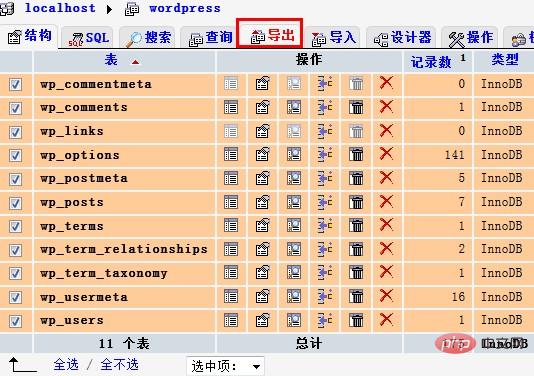
Ouvrez le fichier de données que vous venez d'exporter avec notepad++, Supprimez du contenu en haut du fichier jusqu'à ce que le premier "CCREATE TABLE" apparaisse, comme indiqué ci-dessous :
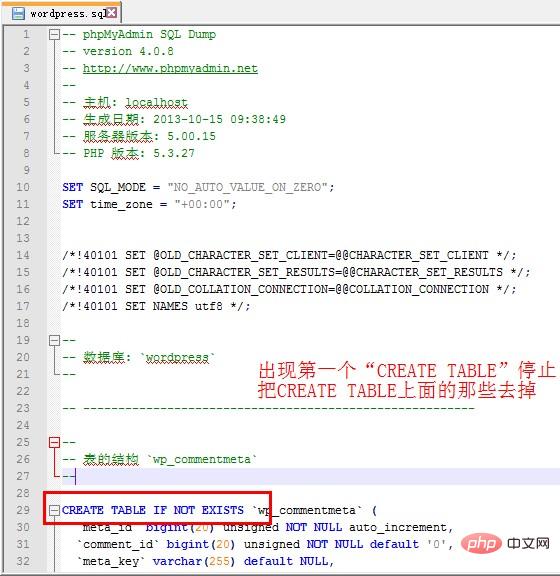
Supprimez ensuite le
/*!40101 SET CHARACTER_SET_CLIENT=@OLD_CHARACTER_SET_CLIENT */; /*!40101 SET CHARACTER_SET_RESULTS=@OLD_CHARACTER_SET_RESULTS */; /*!40101 SET COLLATION_CONNECTION=@OLD_COLLATION_CONNECTION */;
qui apparaît également à la fin du fichier . Après l'avoir supprimé, remplacez le nom de domaine utilisé pour les tests locaux dans le fichier de données par le véritable nom de domaine de votre site Web. Comment le remplacer, je n’ai pas besoin de vous le dire, n’est-ce pas ? Si vous ne comprenez pas, laissez-moi un message ci-dessous. Enregistrez le fichier de données modifié.
Connectez-vous à votre espace réseau ou serveur réseau, entrez votre base de données réseau (pour Meicheng Internet, cliquez sur Gérer la base de données sur la page de gestion de la base de données). Si votre base de données réseau dispose de la fonction « Importer » affichée dans la première image, vous pouvez alors importer directement votre fichier de base de données locale dans la base de données réseau via la méthode d'importation. Si la base de données réseau ne dispose pas de la fonction « importer », vous pouvez alors utiliser le « sql » qui apparaît dans la première image pour importer des données.
Entrez votre base de données et cliquez sur "sql". Voici l'exécution de l'instruction sql. Ouvrez le fichier de données que vous venez d'exporter et de modifier localement, utilisez Ctrl+A pour sélectionner tout le contenu du fichier, puis copiez-le dans la zone de texte de la page d'insertion d'instruction SQL que vous venez d'ouvrir et cliquez sur Exécuter.
Utilisez un navigateur pour accéder à votre nom de domaine pour voir s'il est entièrement accessible. Ici, vous devez vous connecter au backend du site Web et remplacer les deux noms de domaine qui apparaissent dans les paramètres généraux par votre réel. nom de domaine du site Web. De cette façon, votre site WordPress a été complètement migré.
Ce qui précède est le contenu détaillé de. pour plus d'informations, suivez d'autres articles connexes sur le site Web de PHP en chinois!

Outils d'IA chauds

Undresser.AI Undress
Application basée sur l'IA pour créer des photos de nu réalistes

AI Clothes Remover
Outil d'IA en ligne pour supprimer les vêtements des photos.

Undress AI Tool
Images de déshabillage gratuites

Clothoff.io
Dissolvant de vêtements AI

AI Hentai Generator
Générez AI Hentai gratuitement.

Article chaud

Outils chauds

Bloc-notes++7.3.1
Éditeur de code facile à utiliser et gratuit

SublimeText3 version chinoise
Version chinoise, très simple à utiliser

Envoyer Studio 13.0.1
Puissant environnement de développement intégré PHP

Dreamweaver CS6
Outils de développement Web visuel

SublimeText3 version Mac
Logiciel d'édition de code au niveau de Dieu (SublimeText3)
 PHP vs Flutter : le meilleur choix pour le développement mobile
May 06, 2024 pm 10:45 PM
PHP vs Flutter : le meilleur choix pour le développement mobile
May 06, 2024 pm 10:45 PM
PHP et Flutter sont des technologies populaires pour le développement mobile. Flutter excelle dans les capacités multiplateformes, les performances et l'interface utilisateur, et convient aux applications qui nécessitent des performances élevées, une interface utilisateur multiplateforme et personnalisée. PHP convient aux applications côté serveur avec des performances inférieures et non multiplateformes.
 Comment Hibernate implémente-t-il le mappage polymorphe ?
Apr 17, 2024 pm 12:09 PM
Comment Hibernate implémente-t-il le mappage polymorphe ?
Apr 17, 2024 pm 12:09 PM
Le mappage polymorphe Hibernate peut mapper les classes héritées à la base de données et fournit les types de mappage suivants : join-subclass : crée une table séparée pour la sous-classe, incluant toutes les colonnes de la classe parent. table par classe : créez une table distincte pour les sous-classes, contenant uniquement des colonnes spécifiques aux sous-classes. union-subclass : similaire à join-subclass, mais la table de classe parent réunit toutes les colonnes de la sous-classe.
 WordPress doit-il être enregistré ?
Apr 16, 2024 pm 12:07 PM
WordPress doit-il être enregistré ?
Apr 16, 2024 pm 12:07 PM
WordPress nécessite une inscription. Selon les « Mesures de gestion de la sécurité Internet » de mon pays, les sites Web qui fournissent des services d'information sur Internet dans le pays doivent s'enregistrer auprès du bureau provincial local d'information sur Internet, y compris WordPress. Le processus d'enregistrement comprend des étapes telles que la sélection d'un fournisseur de services, la préparation des informations, la soumission d'une demande, l'examen et la publication, ainsi que l'obtention d'un numéro d'enregistrement. Les avantages du dépôt incluent la conformité légale, l’amélioration de la crédibilité, le respect des exigences d’accès, la garantie d’un accès normal, etc. Les informations de dépôt doivent être véridiques et valides, et doivent être mises à jour régulièrement après le dépôt.
 iOS 18 ajoute une nouvelle fonction d'album 'Récupéré' pour récupérer les photos perdues ou endommagées
Jul 18, 2024 am 05:48 AM
iOS 18 ajoute une nouvelle fonction d'album 'Récupéré' pour récupérer les photos perdues ou endommagées
Jul 18, 2024 am 05:48 AM
Les dernières versions d'Apple des systèmes iOS18, iPadOS18 et macOS Sequoia ont ajouté une fonctionnalité importante à l'application Photos, conçue pour aider les utilisateurs à récupérer facilement des photos et des vidéos perdues ou endommagées pour diverses raisons. La nouvelle fonctionnalité introduit un album appelé "Récupéré" dans la section Outils de l'application Photos qui apparaîtra automatiquement lorsqu'un utilisateur a des photos ou des vidéos sur son appareil qui ne font pas partie de sa photothèque. L'émergence de l'album « Récupéré » offre une solution aux photos et vidéos perdues en raison d'une corruption de la base de données, d'une application d'appareil photo qui n'enregistre pas correctement dans la photothèque ou d'une application tierce gérant la photothèque. Les utilisateurs n'ont besoin que de quelques étapes simples
 Tutoriel détaillé sur l'établissement d'une connexion à une base de données à l'aide de MySQLi en PHP
Jun 04, 2024 pm 01:42 PM
Tutoriel détaillé sur l'établissement d'une connexion à une base de données à l'aide de MySQLi en PHP
Jun 04, 2024 pm 01:42 PM
Comment utiliser MySQLi pour établir une connexion à une base de données en PHP : Inclure l'extension MySQLi (require_once) Créer une fonction de connexion (functionconnect_to_db) Appeler la fonction de connexion ($conn=connect_to_db()) Exécuter une requête ($result=$conn->query()) Fermer connexion ( $conn->close())
 Comment gérer les erreurs de connexion à la base de données en PHP
Jun 05, 2024 pm 02:16 PM
Comment gérer les erreurs de connexion à la base de données en PHP
Jun 05, 2024 pm 02:16 PM
Pour gérer les erreurs de connexion à la base de données en PHP, vous pouvez utiliser les étapes suivantes : Utilisez mysqli_connect_errno() pour obtenir le code d'erreur. Utilisez mysqli_connect_error() pour obtenir le message d'erreur. En capturant et en enregistrant ces messages d'erreur, les problèmes de connexion à la base de données peuvent être facilement identifiés et résolus, garantissant ainsi le bon fonctionnement de votre application.
 WordPress nécessite-t-il du code ?
Apr 16, 2024 pm 12:00 PM
WordPress nécessite-t-il du code ?
Apr 16, 2024 pm 12:00 PM
Oui, WordPress est un CMS qui permet aux utilisateurs de gérer des sites Web sans codage. Cependant, les fonctionnalités et personnalisations avancées peuvent nécessiter certaines connaissances en codage, notamment les thèmes, les plugins, les widgets, les types de publication personnalisés et les fonctions. Les exigences au niveau du code varient en fonction des objectifs de la mise en œuvre. Généralement, aucun code n'est requis pour les fonctionnalités de base, mais des bases de HTML, CSS et PHP sont requises pour une personnalisation avancée.
 Comment utiliser les fonctions de rappel de base de données dans Golang ?
Jun 03, 2024 pm 02:20 PM
Comment utiliser les fonctions de rappel de base de données dans Golang ?
Jun 03, 2024 pm 02:20 PM
L'utilisation de la fonction de rappel de base de données dans Golang peut permettre : d'exécuter du code personnalisé une fois l'opération de base de données spécifiée terminée. Ajoutez un comportement personnalisé via des fonctions distinctes sans écrire de code supplémentaire. Des fonctions de rappel sont disponibles pour les opérations d'insertion, de mise à jour, de suppression et de requête. Vous devez utiliser la fonction sql.Exec, sql.QueryRow ou sql.Query pour utiliser la fonction de rappel.






